WPS的自定义功能在哪里添加
今天给大家带来的是WPS的自定义功能在哪里添加的具体操作步骤。
1. 双击电脑上的WPS图标:
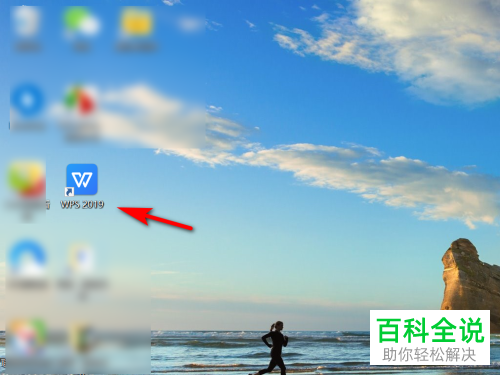
2. 选择表格新建,接着选择左上角的”文件“;
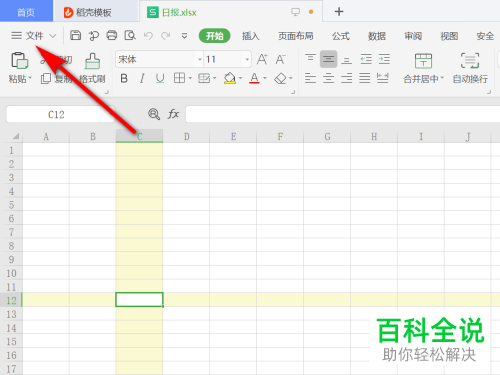
3. 在窗口里选择下方的”选项“
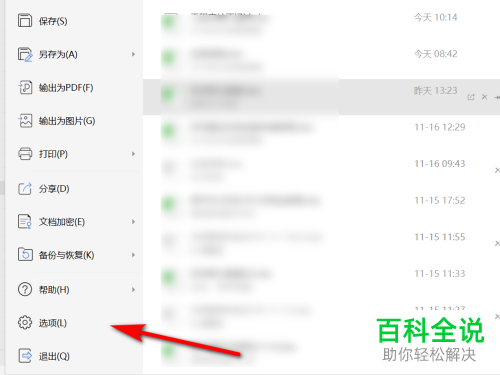
4. 接着在左侧找到”自定义功能区“,点击
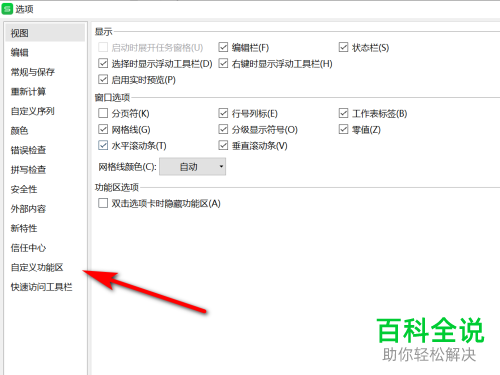
5. 进入自定义功能区,选择需要的功能,点击中间的”添加“则我们的选择就到了自定义功能区;
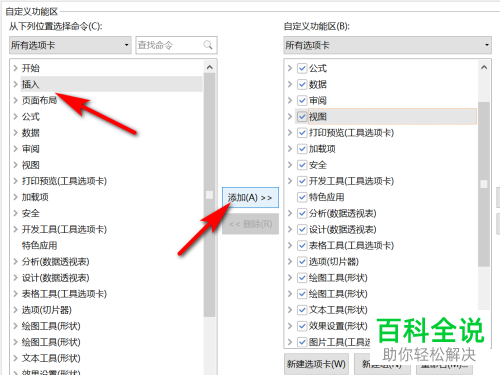
6. 最后”确定“即可。
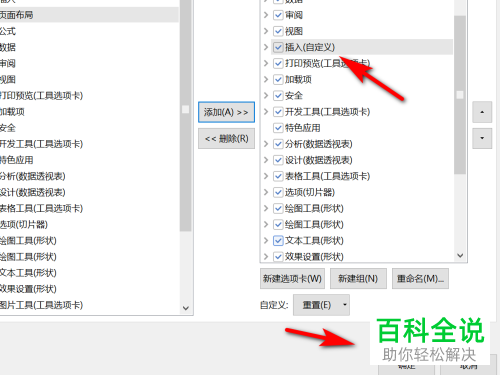
以上就是WPS的自定义功能在哪里添加的具体操作步骤。
赞 (0)
今天给大家带来的是WPS的自定义功能在哪里添加的具体操作步骤。
1. 双击电脑上的WPS图标:
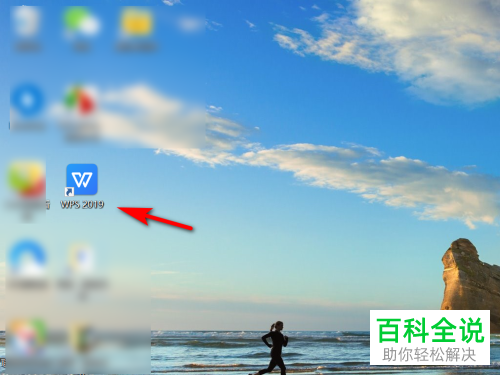
2. 选择表格新建,接着选择左上角的”文件“;
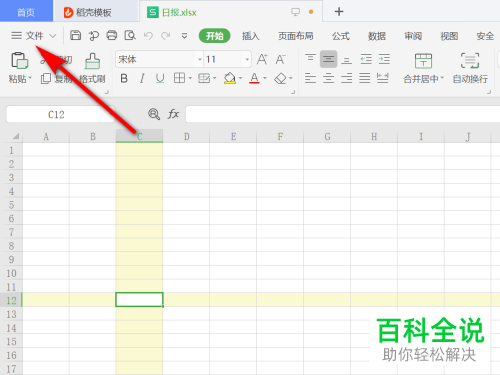
3. 在窗口里选择下方的”选项“
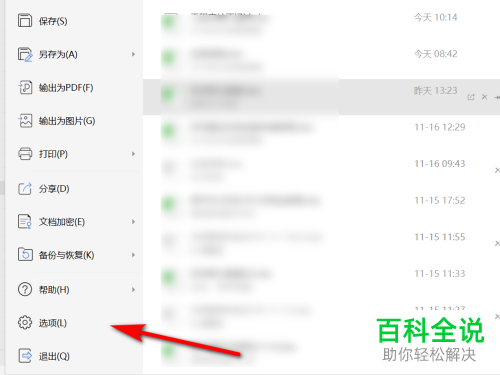
4. 接着在左侧找到”自定义功能区“,点击
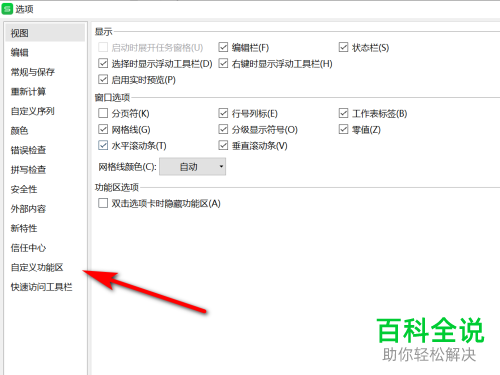
5. 进入自定义功能区,选择需要的功能,点击中间的”添加“则我们的选择就到了自定义功能区;
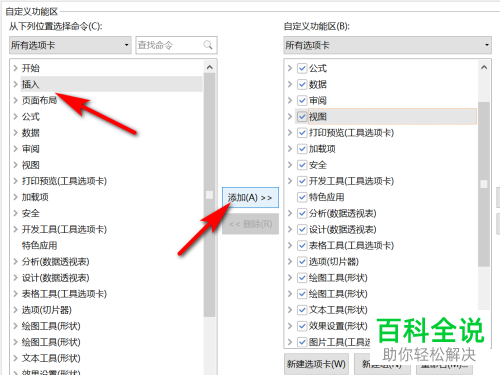
6. 最后”确定“即可。
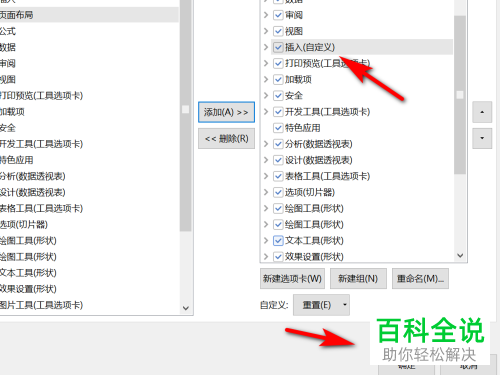
以上就是WPS的自定义功能在哪里添加的具体操作步骤。